
Când creați un document, considerați structura sa? Similar cu Microsoft Word , Google Docs oferă pauze de pagină și secțiuni. Aceste instrumente vă ajută să vă spui conținutul prin introducerea de pagini și creați secțiuni.
Dacă sunteți nou la utilizarea paginii și a secțiunii documente Google , te vom duce prin elementele de bază. Vom explica cum să le introduceți, să ascundeți sau să arătați pauzele secțiunii și să eliminați pauze pe care nu mai aveți nevoie.
Adăugați o pauză de pagină sau o secțiune în Google Docs
Adăugarea unei pauze în Google Docs este mai ușoară decât credeți. Deschideți documentul și plasați cursorul în cazul în care doriți să introduceți pauza. Apoi, faceți clic pe Insert & Gt; Rupeți din meniu. Alegeți "Page Break" sau "Pauză secțiune" din meniul pop-out.
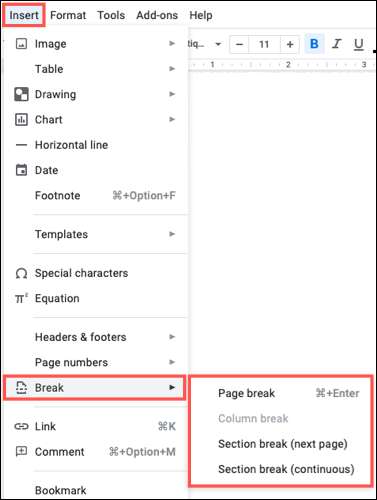
- Pagina de pauză : Pune textul după cursorul dvs. la o pagină nouă.
- Pauza sectiunii (pagina urmatoare) : Pornește o nouă secțiune pe pagina următoare.
- Pauza sectiunii (continuatoare) : Pornește o nouă secțiune pe aceeași pagină (curent).
Page Page sunt ideale dacă aveți o rubrică sau începeți un nou paragraf și sunteți În partea de jos a unei pagini sau dacă doriți o pagină separată pentru fiecare subiect sau categorie din documentul dvs.
LEGATE DE: Cum să păstrați liniile de text împreună în Google Docs
Pauzele secțiunilor sunt la îndemână pentru a sparge imaginile și alte conținuturi sau dacă doriți să introduceți coloane pentru o mică zonă din document.
Afișați sau ascundeți pauzele secțiunii
Deoarece pauzele de pagină nu afișează niciun tip de indicator în documentul dvs., nu există o modalitate de a le arăta sau de a le ascunde. După cum ați învățat mai sus, o pauză de pagină începe pur și simplu o pagină nouă.
Pauzele secțiunii, pe de altă parte, au o linie albastră punctată care indică începutul secțiunii.
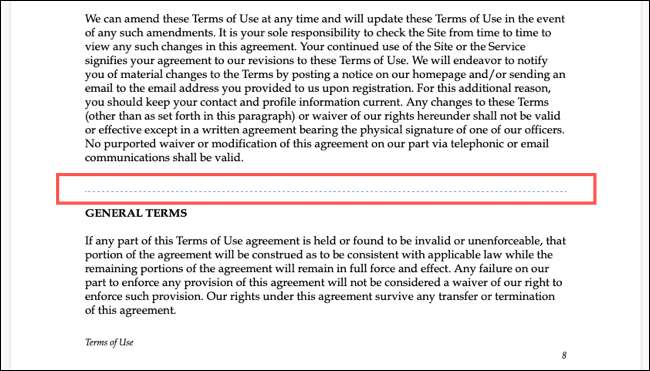
În timp ce acest indicator al secțiunii este util, ar putea să vă distragă atenția. Din fericire, îl puteți ascunde. Faceți clic pe View & GT; Afișați pauzele secțiunii din meniu.
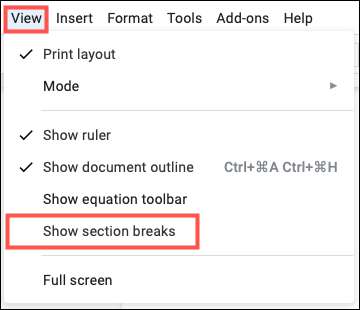
Acest lucru îl deselectă prin îndepărtarea marcii de marcă și linia albastră punctată dispare.
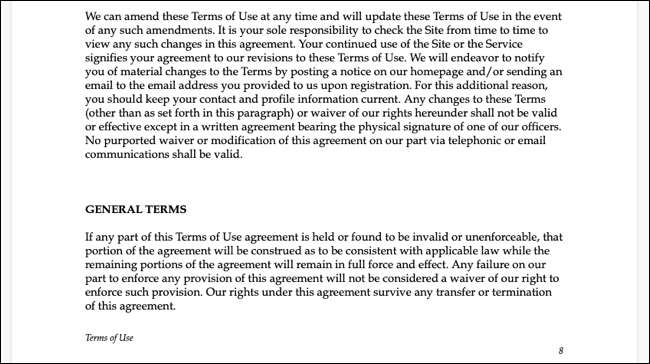
Pentru a afișa o pauză din nou mai târziu, se îndreaptă spre același loc din meniu și selectați Afișați pauze pentru a pune un marcaj de lângă acesta. Ar trebui să vedeți apoi acele linii punctate pentru secțiunea dvs. pauze încă o dată.
Eliminați pagina și pauzele secțiunii
Dacă introduceți o pauză de pagină sau o secțiune pe care nu mai doriți, o puteți elimina. Modul în care faceți acest lucru diferă pe Windows versus Mac, deoarece veți Utilizați tastele specifice de pe tastatură .
LEGATE DE: Toate cele mai bune comenzi rapide de la Google Docs
Îndepărtați o pauză pe ferestre
Pentru a elimina o întrerupere de pagină în Google Docs pe Windows, plasați cursorul în fața textului din partea de sus a paginii. Apoi, apăsați backspace. Acest lucru mișcă conținutul până la pagina anterioară.
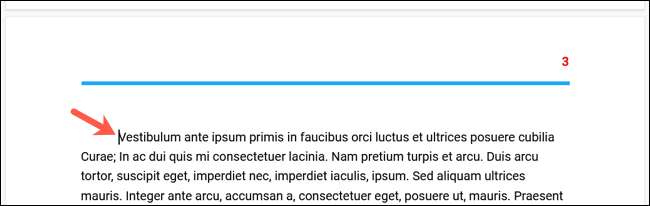
Pentru a elimina o pauză de secțiune pe Windows, plasați cursorul pe linia direct deasupra secțiunii pauză. Acest lucru este cel mai ușor de făcut dacă aveți Pauzele Afișare Secțiunea activat. Apoi, apăsați Ștergere.
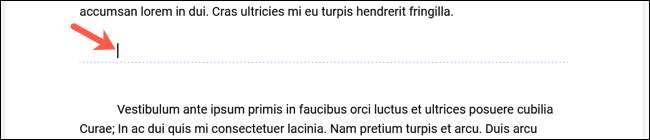
Eliminați o pauza pe Mac
Pentru a elimina o întrerupere de pagină în Google Docs pe Mac, plasați cursorul în fața textului din partea de sus a paginii. Apoi, apăsați Ștergere. Acest lucru se mută conținutul până la pagina anterioară.
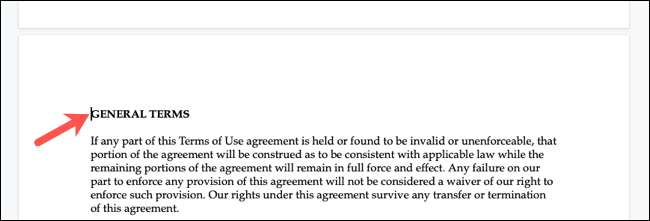
Pentru a elimina o pauză de secțiune pe Mac, plasați cursorul la începutul liniei cu pauza de secțiune. Din nou, puteți activa pauze de afișare pentru a face acest lucru mai simplu. Apoi, apăsați pe Fn + Delete, fie Control + D.
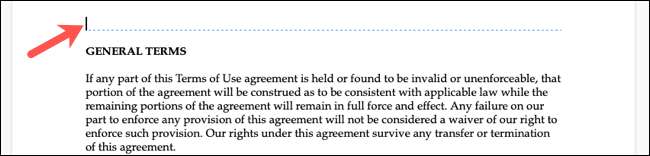
Pentru o altă modalitate de a vă structura documentul, mai ales dacă este o broșură sau o broșură, aruncați o privire la modul de a Creați mai multe coloane în Google Docs .







